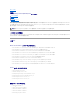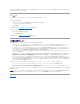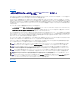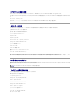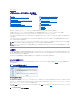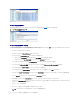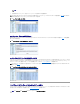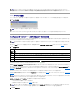Users Guide
ハードウェア必要条件エラー
必要条件チェックに合格しなかったコンポーネントのリストに、ハードウェアコンポーネントが含まれている場合には、図2-3 のようなメッセージが表示されます。
図 2-3ハードウェア必要条件エラーメッセージ
ハードウェア必要条件エラーの修復
ハードウェアのアップグレード、ダウングレードまたはアップデートに進む前に、ハードウェアの必要条件を満たすようにしてください。続行 をクリックして、DellOpenManageコンポーネントのアップグ
レードに進むことができる場合もあります。ハードウェアの必要条件をインストールする方法
1. デルサポートサイト support.dell.com にアクセスします。
2. 下の Drivers & Downloads(ドライバとダウンロード) のアイコンをクリックします。
3. Drivers & Downloads(ドライバとダウンロード) ページで、次のどちらかの手順を実行します。
l Choose a Model(モデルを選択) セクションで Select Model(モデルの選択) をクリックします。手順 5 に進みます。
l Choose by Service Tag(サービスタグで選択) セクションで Enter a Tag(タグの入力) をクリックします。
4. デルシステムのサービスタグを Enter a service tag(サービスタグの入力) フィールドに入力し、Go をクリックします。手順 9 に進みます。
5. Select Your Product(製品ファミリーの選択) メニューから、Servers, Storage, Networking(サーバー、ストレージ、ネットワーキング) を選択します。
6. Select Your Product Line(製品ラインの選択) メニューから、 PowerEdge Server を選択します。
7. Select Your Product Model(製品モデルの選 択) リストから、使用している PowerEdge システムを選択して Confirm(確認) をクリックします。
8. Operating System(オペレーティングシステム) および Driver Language(ドライバの言語) ドロップダウンメニューから、システムのオペレーティングシステムと言語を選択します。
9. Category(カテゴリ) ドロップダウンメニューから、System Management(システム管理) を選択します。
10. 表示された結果テーブルの File Title(s)(ファイルタイトル)列から、 CD ISO - PowerEdge Updates Prerequisites v1.0 をクリックします。
11. Download Now(今すぐダウンロード) をクリックして、PE Updates prereq cd.iso ファイルをシステムに保存します。CD 作成プログラムがインストールされているシステムにこのファ
イルをコピーし、 .iso ファイルから起動 CD を作成します。
これで 『Prerequisites CD』が作成されます。
12. 『Prerequisites CD』を使用して、システムが必要条件レベルを満たすようにアップグレードします。
13. 『Prerequisites CD』を使用して、必要条件を満たしていないシステムを起動します。
メモ: CD ドライブがシステムハードドライブの前になるように、システム BIOS の起動順序を設定します。